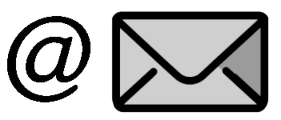|
|
|

|
carte memoire 15/10/2020 etcher 28/12/2018 minimal 19/01/2021 disque 04/07/2025 F2FS 07/11/2019 | ||
 | # Sans carte mémoire ou avec une carte ne contenant pas un système correcte, le raspberry3 se contente d'allumer une diode rouge, il ne réveille même pas l'écran. # Le raspberry zero lui n'allume même pas de diode # avec du nouveau materiel par exemple le 3 B+ sorti en mars 2018, il faut impérativement la dernière version du système: https://www.raspberrypi.org/downloads/noobs # paradoxalement, la version proposée pour raspberrypi zero necessite une connection réseau # mieux vaut éviter le model sans WiFi si on ne dispose pas d'un autre raspberrypi pour prototyper les cartes mémoires # Pour sauvegarder une carte sur un PC (unix): # pour une carte de 8G il faut 3,2G de disque cat /proc/partitions # pour repérer le nom sdb ou sdc ..... sdn sudo dd bs=4M status=progress conv=fsync if=/dev/sdn | gzip > raspberrypi.img.z # cela peut aussi servire à sauvegarder tout le système d'un raspberrypi en cours d'installation # Pour fabriquer une nouvelle carte : # ATTENTION débrancher le maximum de périphériques de stockage pour limiter les risques d'erreur gzip -cd raspberrypi.img | sudo dd bs=4M status=progress conv=fsync of=/dev/sdn # la partition principale sera étendue lors d'un reboot automatique au premier démarrage pour utiliser toute la carte # donc éventuellement ajouter une partition avant # sudo fdisk /dev/sdn # avant dinstaller d'autres logiciels, il est necessaire de mettre à jour le sysème: sudo apt-get update sudo apt-get upgrade | |
 | alternative pour ceux qui ne veulent pas utiliser la commande dd ou pire, sont sous window$ | |
# un article pour alléger le système: https://opensource.com/article/21/1/minimal-server-raspberry-pi | ||
 | # sur un raspberry qui tourne en permanance, il est à craintre que la carte SD s'use, donc il peut être judicieux d'utiliser une disque externe. # d'après https://raspberry-pi.fr/boot-raspberry-pi-usb il est possible de se passer completement de la carte SD et même sans rien faire sur un Pi 3B+ # ou sur le 4 https://makerhelp.fr/booter-un-raspberry-pi-4-sur-un-disque-dur-ou-un-ssd-en-usb # ici on continue de booter sur la carte ce qui évite de modifier le raspberry # sur Raspbian GNU/Linux 9 (stretch), procédure de déménagement du système de la carte mémoire vers un disque # les gars de yunohost on simplifié le partitionnement, remplacer les numéros de périphériques 6/7 par 1/2 # arrêter le raspberrypi et brancher la carte sur un PC disposant d'une place disque équivalante. # sauvegarder la partition système dans un fichier et vérifier qu'il n'y a pas de message d'erreur # ATTENTION, verifier la lettre du périphérique correspondant à la carte mémoire et remplacer sdn7 par sdb7 ou sdc7 .... sudo dd bs=4M status=progress conv=fsync if=/dev/sdn7 of=systeme_perso.img # ENLEVER LA CARTE pour éviter les risques d'effacement # brancher le disque sur le PC, et installer deux partitions # en premier celle qui contiendra le système et les données # puis une petite partition pour le swap en fin de disque ~ 300Mo # inutile de formater la partition système car elle sera écrasée par la copie # formater la partition de swap sudo mkswap /dev/sdn2 # recopier le système sur le disque : sudo dd bs=4M conv=fsync status=progress if=systeme_perso.img of=/dev/sdn1 # retailler le système de fichier pour occuper toute la place sudo fsck.ext4 -f /dev/sdn1 sudo resize2fs /dev/sdn1 # monter le disque, cela permet de vérifier que la partition est correcte, taille ... mkdir /tmp/disque; sudo mount /dev/sdn1 /tmp/disque #/!\ remarque /dev/sdn1 devient /dev/sda sur le raspberry # une solution plus élégante consiste à utiliser UUID qui est pérène: lsblk -o +UUID /dev/sdn # sur le PC # sur le raspberry lsblk -o +UUID /dev/sda1 # correspont idem pour sda2 ls -l /dev/disk/by-uuid # modfier le fichier de montage dans /tmp/disque/etc/fstab sudo nano /tmp/disque/etc/fstab # sur la version 12 il faut aussi modifier /boot/firmware/cmdline.txt # mettre en commentaire : ###/dev/mmcblk0p7 / ext4 defaults,noatime 0 1 # et ajouter deux lignes : /dev/sda1 / ext4 defaults,noatime 0 1 # ajouter la ligne : /dev/sda2 none swap sw 0 0 # donc replacer /dev/sdaX par UUID=XXXXXXXX # supprimer le lancement du swap dans un fichier sudo rm /tmp/disque/etc/rc?.d/S??dphys-swapfile # eventuellement pour le style, mettre la partition /boot en lecture seule (,ro) : ## /dev/mmcblk0p6 /boot vfat defaults 0 2 /dev/mmcblk0p6 /boot vfat defaults,ro 0 2 # démonter le disque et le débrancher sudo umount /tmp/disque # monter la plus petite carte mémoire contenant un système pour raspberry # inutile d'utiliser sudo car la partition boot est en fat ( window$ donc aucune protection ) cd /media/*/boot cp -a cmdline.txt cmdline.txt.ref nano cmdline.txt # remplacer root=/dev/mmcblk0p7 par root=/dev/sda1 | |
 | # F2FS (Flash-Friendly File System) à tester, un système particulièrement adapté aux cartes mémoires # en utilisant la même manipulation que celle visant à mettre le système sur un disque USB ci-sessus. | |